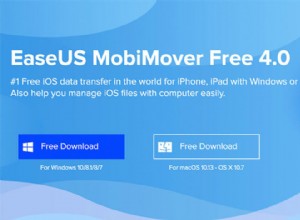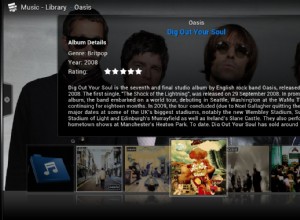هناك بعض الأشياء المحبطة عندما تحاول تنفيذ شيء ما على جهاز Mac الخاص بك أكثر من ظهور رمز خطأ على شاشتك. قد يكون ناتجًا عن شيء بسيط وغير ضار ، مثل مشكلة أذونات في ملف يمكن إصلاحه بسهولة. أو قد يكون شيئًا أكثر أهمية ، مثل عدم القدرة على تقسيم القرص لأنه فشل. في هذه المقالة ، سنغطي رموز الخطأ الأكثر شيوعًا التي من المحتمل أن تصادفها على جهاز Mac الخاص بك ونوضح معناها.
ما هي رموز أخطاء Mac؟
رموز الخطأ هي وسيلة لتسجيل المشاكل التي يواجهها جهاز Mac الخاص بك. إنها طريقة للتواصل مع مشكلة معينة. إذا احتجت في أي وقت إلى التحدث إلى مهندس دعم ، فإن إعطائهم رمز الخطأ يمكن أن يجعل تحديد مشكلتك وحلها أسرع.
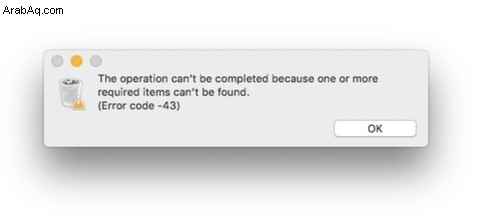
قائمة رموز أخطاء Apple:الخمسة الأكثر شيوعًا
رمز الخطأ -41
يعد هذا أحد أكثر رموز الأخطاء شيوعًا وغالبًا ما يظهر في رسالة:"لا يمكن إكمال العملية بسبب حدوث خطأ غير متوقع (رمز الخطأ -41)."
عادةً ما يحدث ذلك عند نسخ ملف أو نقله من مكان إلى آخر أو تنفيذ بعض الإجراءات معه. بينما يغطي رمز الخطأ 41 مجموعة كبيرة من المشكلات المحتملة ، فإنه غالبًا ما يعني أن هناك مشكلة في الأذونات مع ملف أو دليل أو أن الملف أو الدليل تالف أو يتعذر الوصول إليه بأي طريقة أخرى.
رمز الخطأ -36
هذا واحد شائع جدًا ، لقد أعطيناه مقالته الخاصة. عادةً ما يحدث رمز الخطأ -36 بسبب الملفات غير المرئية التي تحتوي على "" في أسمائها ، مثل ملفات .DSStore. يحدث هذا غالبًا عند محاولة نسخ الملفات أو نقلها أو حذفها على قرص تم نقله بين جهاز كمبيوتر يعمل بنظام التشغيل Mac و Windows. تتمثل إحدى طرق إصلاحه في استخدام الأمر "dot_clean" في Terminal لحذف جميع الملفات غير المرئية على وحدة تخزين.
- إطلاق Terminal
- أدخل:dot_clean
- في Finder ، انتقل إلى المجلد الذي يحتوي على الملفات التي كنت تحاول نسخها أو نقلها أو حذفها.
- اسحب المجلد إلى نافذة Terminal بعد الأمر الذي كتبته للتو.
- يجب أن تشاهد الآن مسار الملف معروضًا بعد الأمر الذي كتبته.
- اضغط على Enter. ثم حاول نقل الملفات أو نسخها أو حذفها مرة أخرى.
- قم بإنهاء الوحدة الطرفية.
رمز الخطأ -8003
يحدث رمز الخطأ -8003 عادةً عندما تحاول إفراغ سلة المهملات ، وعندما يتعذر على macOS حذف الملف في المهملات. قد يكون ذلك بسبب مشكلة أذونات مع الملف المعني أو لأنه تالف. لإصلاح هذا الخطأ ، اضغط باستمرار على مفتاح الخيار وانقر على زر إفراغ سلة المهملات في سلة المهملات. يجب أن يفرض هذا إفراغ سلة المهملات ، وإزالة أي ملفات مقفلة تسبب الخطأ.
كيفية تجنب رموز الخطأ على جهاز Mac الخاص بكيمكن أن تكون رموز الخطأ ، خاصة إذا كنت تراها كثيرًا ، من أعراض مشاكل أوسع على جهاز Mac الخاص بك. تتمثل إحدى طرق تجنبها في إجراء صيانة دورية على جهاز Mac الخاص بك. يمكنك القيام بذلك يدويًا ، ولكن من الأسهل كثيرًا استخدام تطبيق مصمم لهذا الغرض. أحد هذه التطبيقات هو أداة سهلة الاستخدام تسمى CleanMyMac X. يمكن لوحدة الصيانة الخاصة به تحرير ذاكرة الوصول العشوائي ، وإصلاح أذونات القرص ، وتشغيل البرامج النصية للصيانة الدورية على جهاز Mac الخاص بك. يمكنك تنزيله مجانًا من هنا.
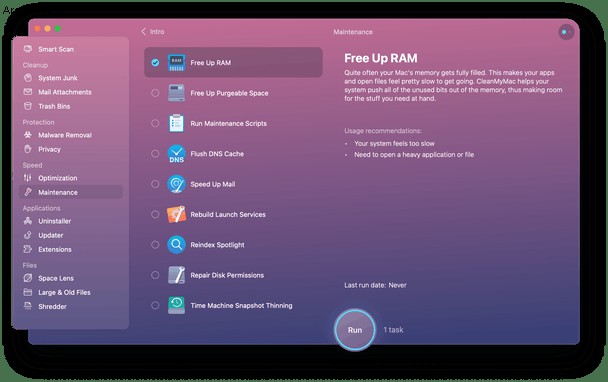
رمز الخطأ -50
يحدث هذا عندما تحاول نسخ أو نقل ملف أو ملفات من محرك أقراص بعيد إلى قرص بدء التشغيل. يمكن أن يكون محرك الأقراص البعيد عبارة عن قرص خارجي متصل مباشرة بجهاز Mac الخاص بك ، أو محرك أقراص USB ، أو خادم يتصل به جهاز Mac الخاص بك. يمكن أن يكون سببه حرف غير معروف في اسم ملف ، ولكن هناك احتمالات أخرى. على سبيل المثال ، قد يكون ناتجًا عن ملف تالف أو مشكلة في القرص الذي تنسخ منه. هناك عدة طرق لمحاولة إصلاحه.
- غيّر اسم الملف أو امتداده قبل نسخه ، ثم غيّره مرة أخرى بعد ذلك.
- ابدأ تشغيل Disk Utility وحاول إصلاح القرص الخارجي.
هناك طريقة أخرى لإصلاح رمز الخطأ -50 وهي نسخ الملف باستخدام Terminal. أولاً ، تأكد من عدم وجود ملف يحمل نفس الاسم في مجلد الوجهة ، وإلا فسيتم الكتابة فوقه دون سابق إنذار. ثم اتبع الخطوات:
- إطلاق Terminal من التطبيقات> المرافق.
- اكتب:cp -R
- اضغط على مفتاح المسافة.
- اسحب الملف الذي تريد نسخه من Finder إلى نافذة Terminal.
- اضغط على مفتاح المسافة مرة أخرى.
- اسحب مجلد الوجهة إلى نافذة Terminal.
- اضغط على "رجوع".
رمز الخطأ -2003f
هذا يختلف قليلاً عن الآخرين لأنه لا يظهر في مربع حوار. يظهر على هيئة كتابة بيضاء على شاشة سوداء أثناء محاولتك تشغيل جهاز Mac في وضع استرداد الإنترنت. هذا يعني أن هناك مشكلة في HTTP عند محاولة الاتصال بخادم الاسترداد. هناك عدد من الأشياء التي يمكنك القيام بها لمحاولة حلها:
- إذا كنت متصلاً بشبكة Wi-Fi ، فحاول التبديل إلى كابل Ethernet إن أمكن.
- أعد تشغيل جهاز التوجيه.
- جرب الإقلاع من نسخة قابلة للتمهيد إذا كان لديك واحد.
- حاول التمهيد من قسم الاسترداد على جهاز Mac (Command-R) ، بدلاً من Internet Recovery.
يرجع العديد من رموز الأخطاء التي تناولناها في هذه المقالة إلى سوء تصرف التطبيق أو حدوث مشكلات. غالبًا ما يكون أول ما يفعله المستخدمون في هذه الحالة هو إزالة التطبيق المعني وإعادة تثبيته. ومع ذلك ، هذا ليس ضروريًا دائمًا. تتمثل الطريقة الأسرع لمحاولة إصلاح التطبيقات التي تعمل على نحو غير صحيح في إعادة تعيينها. ماذا نعني بإعادة الضبط؟ فكر في الأمر على أنه إعادة التطبيق إلى حالته عند تثبيته لأول مرة. لذلك ، يتم مسح الإعدادات والتفضيلات وذاكرة التخزين المؤقت والتطبيق جاهز للبدء من جديد.
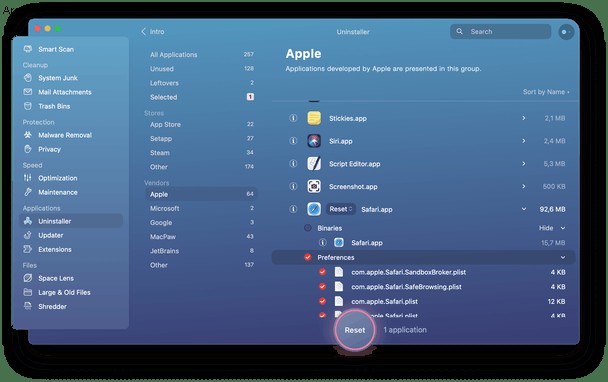
الطريقة الأسرع والأسهل للقيام بذلك هي استخدام وحدة إلغاء التثبيت في CleanMyMac X. في هذه الحالة ، بمجرد تحديد التطبيق في برنامج إلغاء التثبيت ، بدلاً من النقر فوق إلغاء التثبيت ، يمكنك اختيار إعادة تعيين من القائمة بجوار اسم التطبيق و ثم اضغط على إعادة تعيين. سهل!
المزيد من رموز أخطاء Mac
على الرغم من أن رموز الخطأ التي وصفناها أعلاه قد تكون الأكثر شيوعًا ، إلا أنها ليست الرموز الوحيدة التي ستواجهها أثناء استخدام جهاز Mac. فيما يلي بعض المزيد:
رمز الخطأ -49168
يحدث هذا الخطأ عند محاولة تقسيم قرص. إنه أقل شيوعًا الآن لأن معظم أجهزة Mac بها أقراص بدء مهيأة بتنسيق AFPS ، والتي تستخدم الحاويات بدلاً من الأقسام. ولكن إذا حدث لك ذلك ، فقد تحتاج إلى أداة إصلاح قرص من جهة خارجية لإصلاحه.
رمز الخطأ -9923
يرتبط الخطأ 9923 بمسح مستند أو صورة ضوئيًا إلى جهاز Mac الخاص بك ، ربما باستخدام طابعة وماسح ضوئي الكل في واحد. يشير إلى وجود مشكلة في الاتصال بين الماسح الضوئي وجهاز Mac الخاص بك. إذا كان متصلاً عن طريق USB ، فقد يكون كابل تالفًا أو مشكلة في شبكة Wi-Fi. قد تكون أيضًا مشكلة في برامج تشغيل الجهاز متعدد الإمكانات.
رمز الخطأ -500
هذا واحد مرتبط بـ Mac App Store. يحدث ذلك عندما يحاول App Store تنزيل تحديث أو عندما تقوم بتنزيل تطبيق لأول مرة. قد يكون ناتجًا عن مشكلة في الشراء ، مثل تفاصيل الدفع غير الصحيحة ، ولكن من المرجح أن تكون مشكلة في تطبيق App Store نفسه. حاول تسجيل الخروج من iCloud وإعادة تسجيل الدخول مرة أخرى لإصلاحه. قد تساعد إعادة تعيين App Store أيضًا في حل المشكلة.
رمز الخطأ -924
هذا خطأ عام جدًا يغطي مجموعة واسعة من المشكلات المحتملة ، بما في ذلك مشكلة في الملفات الفردية أو مشكلة في macOS أو مشكلة في الجهاز. إعادة التشغيل غالبا ما يصلحه. إذا لم يكن الأمر كذلك ، فاستخدم Disk Utility لتشغيل Disk First Aid ، إذا لم يفلح ذلك ، فقد تحتاج إلى إعادة تثبيت macOS.
رمز الخطأ -100092
هذا خطأ عشوائي آخر على ما يبدو ويمكن أن يحدث عند تنزيل الملفات أو التقاط لقطات شاشة أو حتى مجرد محاولة فتح أو إغلاق الملفات. قم بتحديث macOS والتطبيقات الخاصة بك ، وأعد تشغيل جهاز Mac الخاص بك ويجب أن يصلح ذلك.
هناك العديد من رموز الأخطاء التي قد تواجهها أثناء استخدام جهاز Mac الخاص بك. الأشياء المذكورة أعلاه هي الأكثر شيوعًا ، ولكن هناك الكثير من الأشياء الأخرى. في معظم الحالات ، يكون الحل مباشرًا. في حالات أخرى ، قد تضطر إلى إعادة تثبيت macOS. السيناريو الأسوأ هو وجود مشكلة في الجهاز. إذا كان الأمر كذلك ، فيجب عليك طلب المساعدة من Apple أو مركز خدمة معتمد. لتقليل عدد الأخطاء التي تواجهها ، حافظ على تحديث macOS وتطبيقاتك وقم بإجراء صيانة دورية على جهاز Mac.